
Inhoudsopgave:
- Auteur John Day [email protected].
- Public 2024-01-30 11:18.
- Laatst gewijzigd 2025-01-23 15:01.

DISDRO staat voor verdeling van druppels. Het apparaat registreert de grootte van elke druppel met een tijdstempel. De gegevens zijn bruikbaar voor uiteenlopende toepassingen, waaronder meteorologisch (weer)onderzoek en landbouw. Als de disdro zeer nauwkeurig is, kan hij de totale regenval meten, zoals een regenmeter. Het kan ook gewoon worden gebruikt als een eenvoudige regendetector.
Een DISDRO is ook handig bij het berekenen van de hoeveelheid regen, net als andere computergestuurde regenmeters (Ultrasonic Rain Gauge en kantelbeugels)
Ik besloot deze DISDRO te bouwen, omdat mijn ultrasone regenmeter in dit stadium niet erg nauwkeurig is voor de eerste één of twee mm regen omdat de basis niet perfect waterpas is en ook omdat het leuk kan zijn.
Stap 1: Wat heb je nodig?

1) Raspberry pi, zo snel mogelijk, ik gebruikte een Raspberry pi 3
2) Broodplank
3) Veel startkabels (20 is voldoende) en een paar meter van de dunne elektrische kabel van je PI naar de DISDRO
4) De MCP3008 ADC (analoog naar digitaal converter, andere ADC's kunnen dat ook doen).
5) Een piëzo elektrisch element
6) Een oude cd
7) Timmermansmes
8) Superlijm
9) PLASTIK 70 (Optioneel)
10) Python-vaardigheden (ik zal voorbeeldscripts geven)
De meeste van deze items zouden beschikbaar moeten zijn via eBay. Zuid-Afrikanen kunnen Communica gebruiken,
Stap 2: Bouw uw hardware


Verwijder de folie van de acryllaag van de cd. Bevestig de piëzo aan de achterkant van de cd. De voorkant van de cd wordt gebruikt om naar de regen te luisteren. De blauwe kabel (Signaal) moet worden aangesloten op kanaal 0 van de MCP3008, de rode en zwarte moeten respectievelijk op 3,3 volt en massa worden aangesloten.
U kunt conformal coating (Plastic 70) gebruiken om de voorkant van de cd en piëzo waterdicht te maken. Spuit het niet op de achterkant van de cd en piëzo waar de draden en keramiek aan vast zitten. Als het keramiek wordt gespoten, zal de piëzo niet goed trillen.
Stap 3: Bouw uw circuit voor de PI-, MCP3008- en piëzo-verbinding
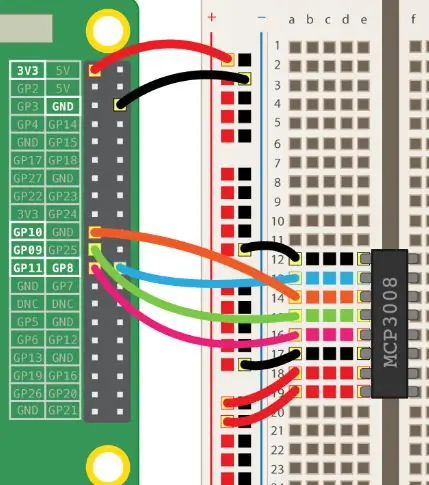


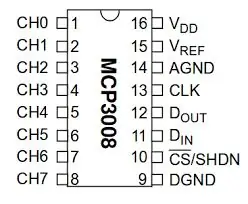
Er zijn veel docenten over het aansluiten van de MCP3008 en Raspberry PI. Ik heb in eerste instantie de Adafruit-tutorial gebruikt:
Hardware SPI Als u hardware-SPI wilt gebruiken, zorg er dan eerst voor dat u SPI hebt ingeschakeld met behulp van de raspi-config tool (of ga naar uw bureaublad, Toepassingen (Start) Menu, Voorkeuren, Raspberry Pi-configuratie, Interfaces). Zorg ervoor dat u ja antwoordt op zowel het inschakelen van de SPI-interface als het laden van de SPI-kernelmodule, en start vervolgens de Pi opnieuw op. Sluit de MCP3008 nu als volgt aan op de Raspberry Pi:
MCP3008 VDD naar Raspberry Pi 3.3V
MCP3008 VREF naar Raspberry Pi 3.3V
MCP3008 AGND naar Raspberry Pi GND
MCP3008 DGND naar Raspberry Pi GND
MCP3008 CLK naar Raspberry Pi SCLK
MCP3008 DOUT naar Raspberry Pi MISO
MCP3008 DIN naar Raspberry Pi MOSI
MCP3008 CS/SHDN naar Raspberry Pi CE0
Deze schakeling kan nu worden gebruikt voor veel analoge sensoren met een ingang van 3,3 volt, inclusief onze Piezo Electical Eliment.
Sluit de Piezo Eliment Red kabel (Volts in) aan op de PI 3,3 volt, ground to ground en de Piezo Output (Blue) op CH0 (Channel zero) van de MCP3008.
Als je alleen een piëzo elektrisch element hebt met een rode en zwarte kabel (zonder de print), sluit dan de rode kabel aan op kanaal 0 van de MCP 3008 en de zwarte op GND. Sluit ook een weerstand van 1 Meg Ohm aan tussen MCP3008 kanaal 0 en aarde (de piëzo en de weerstand zijn parallel geschakeld). De weerstand beschermt de MCP 3008 tegen stroom- en spanningspieken die door de piëzo worden veroorzaakt.
Ik heb de piëzo ook getest met een bitscope-microfoon in de bijgevoegde video. Dit is echter niet nodig.
Stap 4: De software

Ik heb een eenvoudig script geschreven met behulp van de GPIOZERO-bibliotheek voor MCP3008. Het is bijgevoegd.
Zorg ervoor dat SPI is ingeschakeld (menu Toepassingen (Start), Voorkeuren, Raspberry Pi-configuratie, Interfaces of sudo raspi-config)
Voer het script uit, laat wat druppels vallen en kijk wat de resultaten zijn. het kan zijn dat u de drempel in de Python-code moet wijzigen.
Aanbevolen:
Akoestische levitatie met Arduino Uno stap voor stap (8 stappen): 8 stappen

Akoestische levitatie met Arduino Uno Stap voor stap (8-stappen): ultrasone geluidstransducers L298N Vrouwelijke DC-adapter voeding met een mannelijke DC-pin Arduino UNOBreadboardHoe dit werkt: eerst upload je code naar Arduino Uno (het is een microcontroller uitgerust met digitale en analoge poorten om code te converteren (C++)
Hoe ultrasone levitator thuis te maken - Akoestische levitator -: 4 stappen

Hoe ultrasone levitator thuis te maken | Acostic Levitator |: Hey jongens, ik heb zojuist een akoestische lift gemaakt met behulp van een ultrasone sensor en arduino. Voor een korte uitleg over hoe het werkt, heb ik mijn video geüpload op youtube. Je kunt gaan kijken
Ultrasone regenmeter: Raspebbery Pi Open weerstation: deel 1: 6 stappen

Ultrasone regenmeter: Raspebbery Pi Open Weerstation: Deel 1: Commercieel verkrijgbaar IoT (Internet Of Things) Weerstations zijn duur en niet overal beschikbaar (zoals in Zuid-Afrika). Extreme weersomstandigheden treffen ons. SA beleeft de zwaarste droogte in decennia, de aarde warmt op en landbouw
DIY akoestische panelen: 11 stappen (met afbeeldingen)

DIY akoestische panelen: ik heb een aantal doe-het-zelf akoestische panelen gebouwd om de galm in mijn kamer te verminderen bij het opnemen van audio. Als je een thuisstudio bouwt, is dit project een geweldige en relatief goedkope manier om je eigen akoestische panelen te maken
Akoestische gitaar pickup: 8 stappen (met afbeeldingen)

Akoestische Gitaar Pickup: Verander je akoestische gitaar in een akoestische/elektrische gitaar! Dit is een eenvoudig en goedkoop ontwerp dat u thuis kunt maken om dat speciale, unieke geluid te krijgen waarnaar u op zoek was
